PS技巧 制作朦胧美的图片
时间:2024/6/1作者:未知来源:手揣网教程人气:
- [摘要]图1/2效果对比1.开启欲处理的文件。 2.使用圈选工具(Marquee或Lasso),圈出任一范围。 图3 选择选区 3.使用(Select)-(Feather),在Feather Radius中...


图1/2效果对比1.开启欲处理的文件。
2.使用圈选工具(Marquee或Lasso),圈出任一范围。
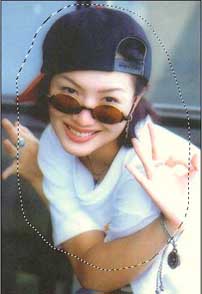
图3 选择选区3.使用(Select)-(Feather),在Feather Radius中输入一适当数字(视要产生的效果大小而定)。
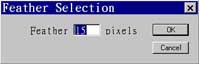
图4 羽化选择4.使用(Edit)-(Copy),把圈选区拷贝起来。
5.开一新文件(不用指定大小)。
Photoshop默认保存的文件格式,可以保留所有有图层、色版、通道、蒙版、路径、未栅格化文字以及图层样式等。
关键词:PS技巧 制作朦胧美的图片